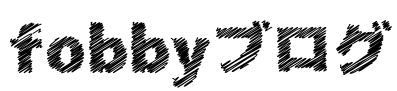Premiere Pro
Premiere Pro 【Premiere Pro】テキスト間隔を調整する方法について
今回はPremiere Proでテキスト間隔を調整する方法について紹介していきたいと思います。 テキスト間隔を調整する方法 まず、Premiere Proを起動したらテキストを入れていきます。 レガシータイトル作成 - - を選択します。 適当な名前を設定したらOKをクリックします。 テキスト入力 任意のテキストを入力します。 間隔を調整する方法 トラッキングの値を設定することでテキスト間隔を調整することができます!...